Nutzerverwaltung
In der Nutzerverwaltung kannst du weitere Nutzer und Fahrer:innen in apomap einsehen, anlegen und bearbeiten.
Nutzer hinzufügen
- Klicke auf das + Icon.
- Wähle aus ob, du eine Fahrer:in oder Mitarbeiter:in anlegen möchtest.
- Trage die nötigen Daten ein. Name und Nutzername sind Pflichtangaben.
- Wähle die Rolle deiner Mitarbeiter:in. Die Rolle bestimmt, was der Nutzer in apomap sehen oder machen kann.
- Wenn du eine Fahrer:in anlegst, musst du zusätzlich das Fahrzeug der Fahrer:in auswählen.
- Wähle den oder die Standorte aus für die der Nutzer angelegt werden soll.
- Klicke auf Nutzer erstellen.
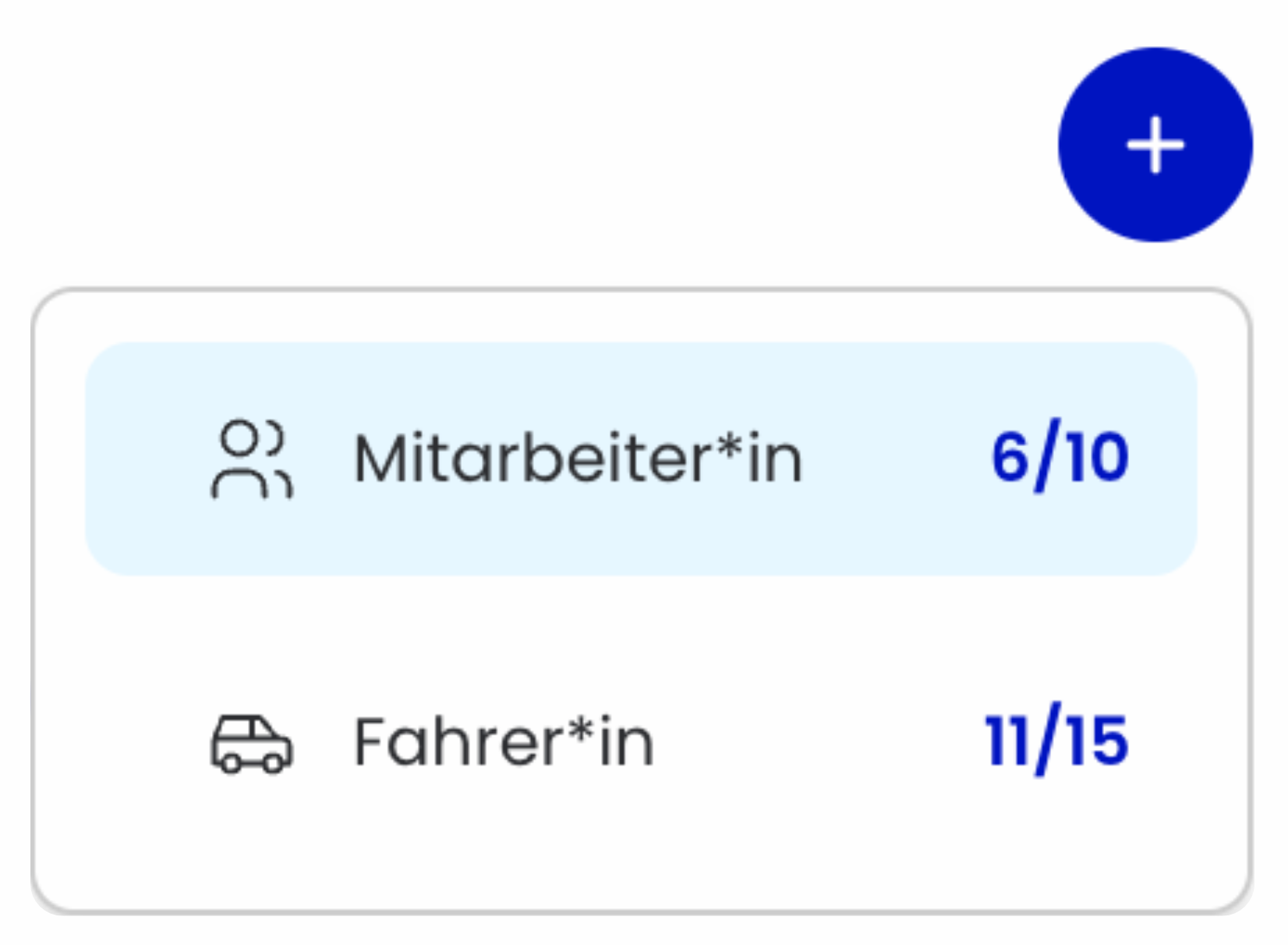 | 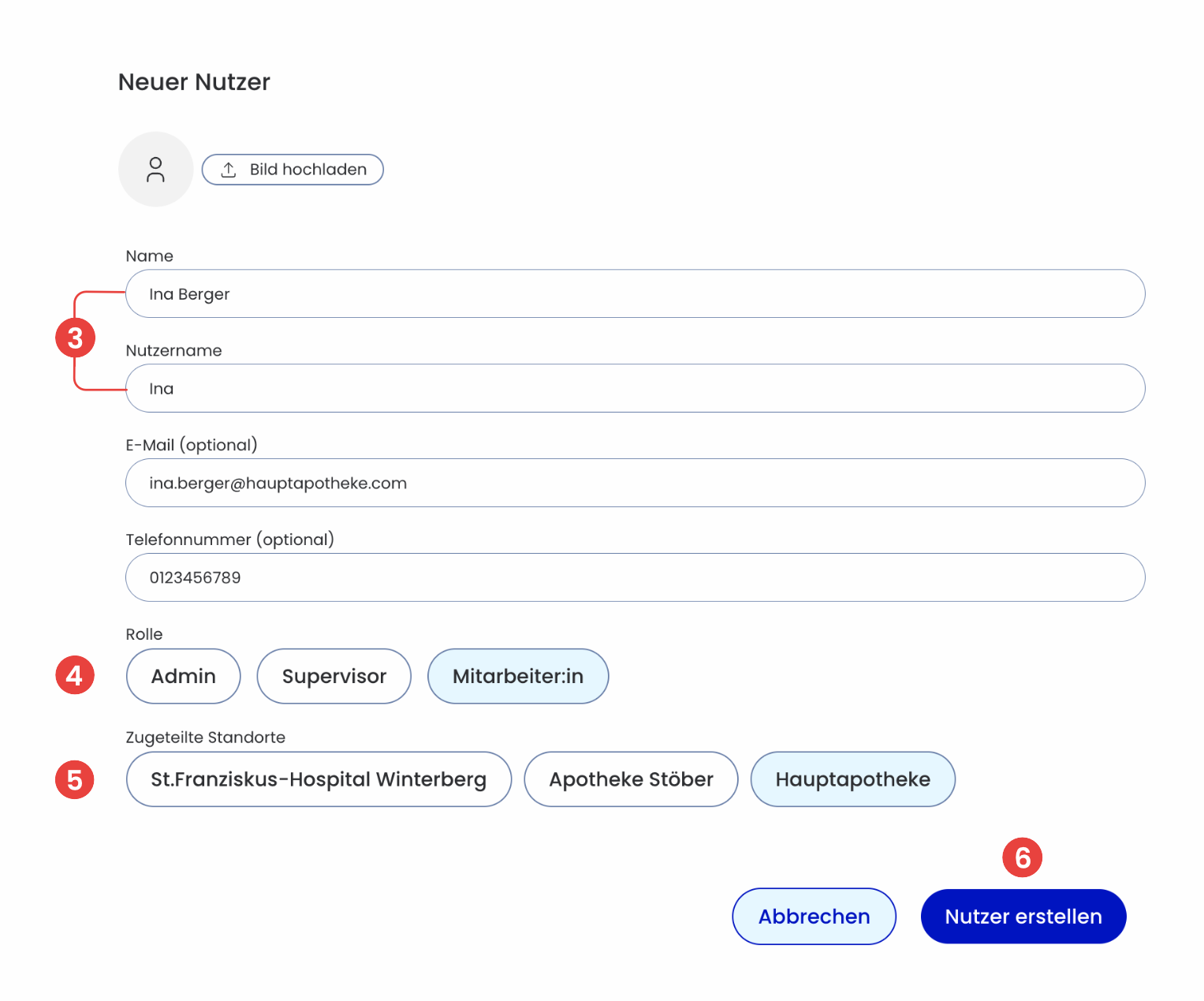 |
Im nächsten Schritt öffnet sich das Passwort Fenster. Dieses Passwort mit dem vorher eingegebenen Benutzernamen braucht der neue Nutzer zum Einloggen in apomap. Speichere es dir ab. Solltest du das Passwort verlegt haben, kann der Admin Account jederzeit die Passwörter der Nutzer zurücksetzen.
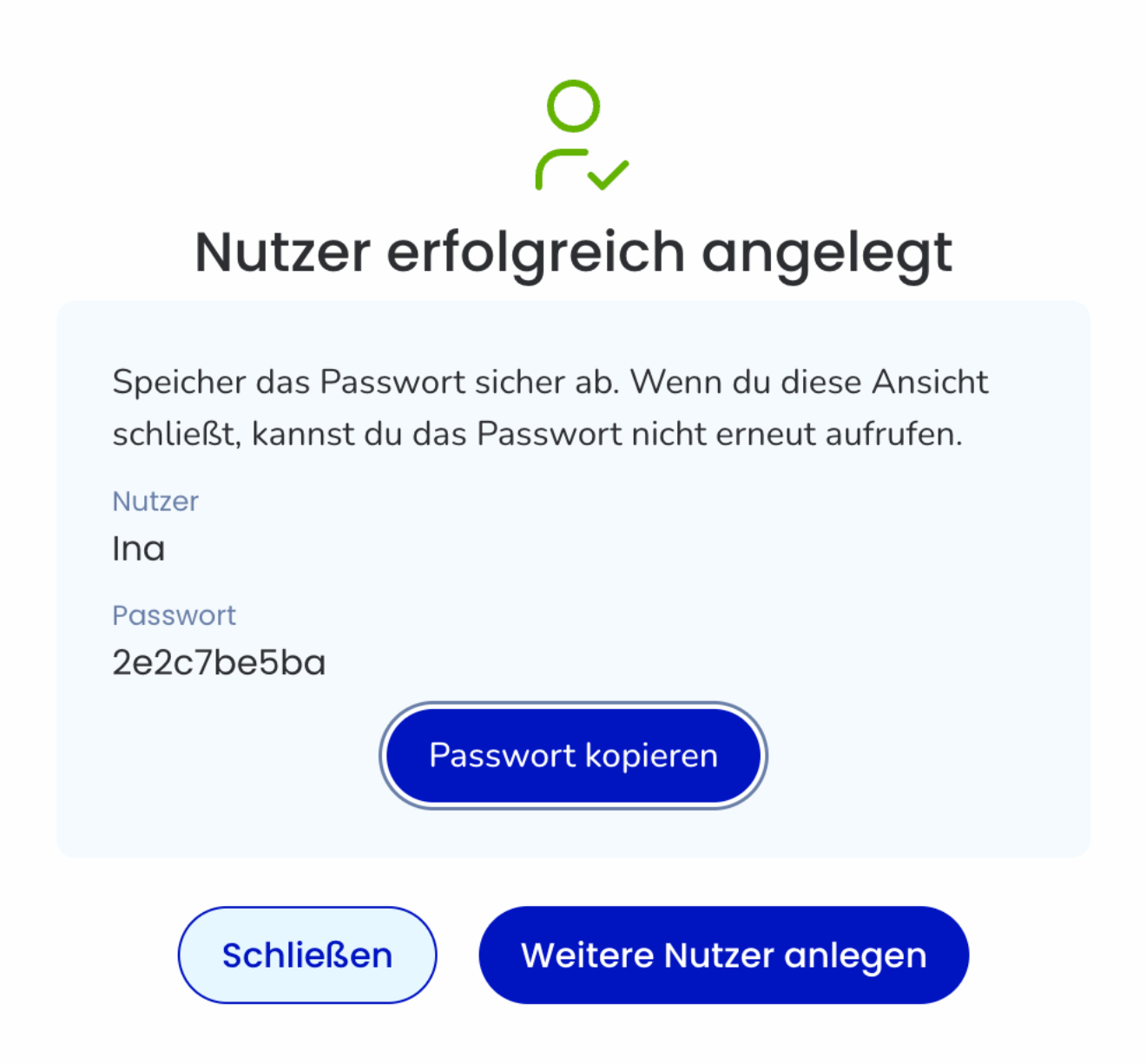
Nutzerrollen in apomap
Deinen Nutzern kannst du verschiedene Rollen bzw. Berechtigungsgruppen zuteilen. Hier erklären wir dir kurz, wie sich jede Rolle unterscheidet:
Admin Als Admin kannst du alle Funktionen in apomap nutzen, Berechtigungen für andere Nutzer verwalten und jede Einstellung anpassen. Häufig wird diese Rolle dem Inhaber oder der Inhaberin der Apotheke zugewiesen. | Supervisor Supervisor können alle Planungs- und Verwaltungsfunktionen nutzen, können dafür aber keine Einstellungen ändern. Häufig wird diese Rolle den Zuständigen für die Tourenplanung zugewiesen. |
Mitarbeiter/in Mitarbeiter können ausschließlich Aufträge anlegen und verwalten. Diese Rolle wird oft an Mitarbeiter*innen vergeben, die nicht für die Tourenplanung verantwortlich sind. | Fahrer:in Die Fahrer:in hat keinen Zugriff auf apomap, hat dafür aber Zugriff auf die Nutzung der App.
|
Nutzereinstellungen für bestimmte Rechte
Als Admin hast du die Möglichkeit die Rechte deiner Nutzer für die Verwendung von apomap zu modifizieren.
- Gehe in die Einstellungen
- Wähle einen Nutzer aus
- Klicke auf das i Icon für mehr Infos zum Nutzer.
- Klicke auf Berechtigungen

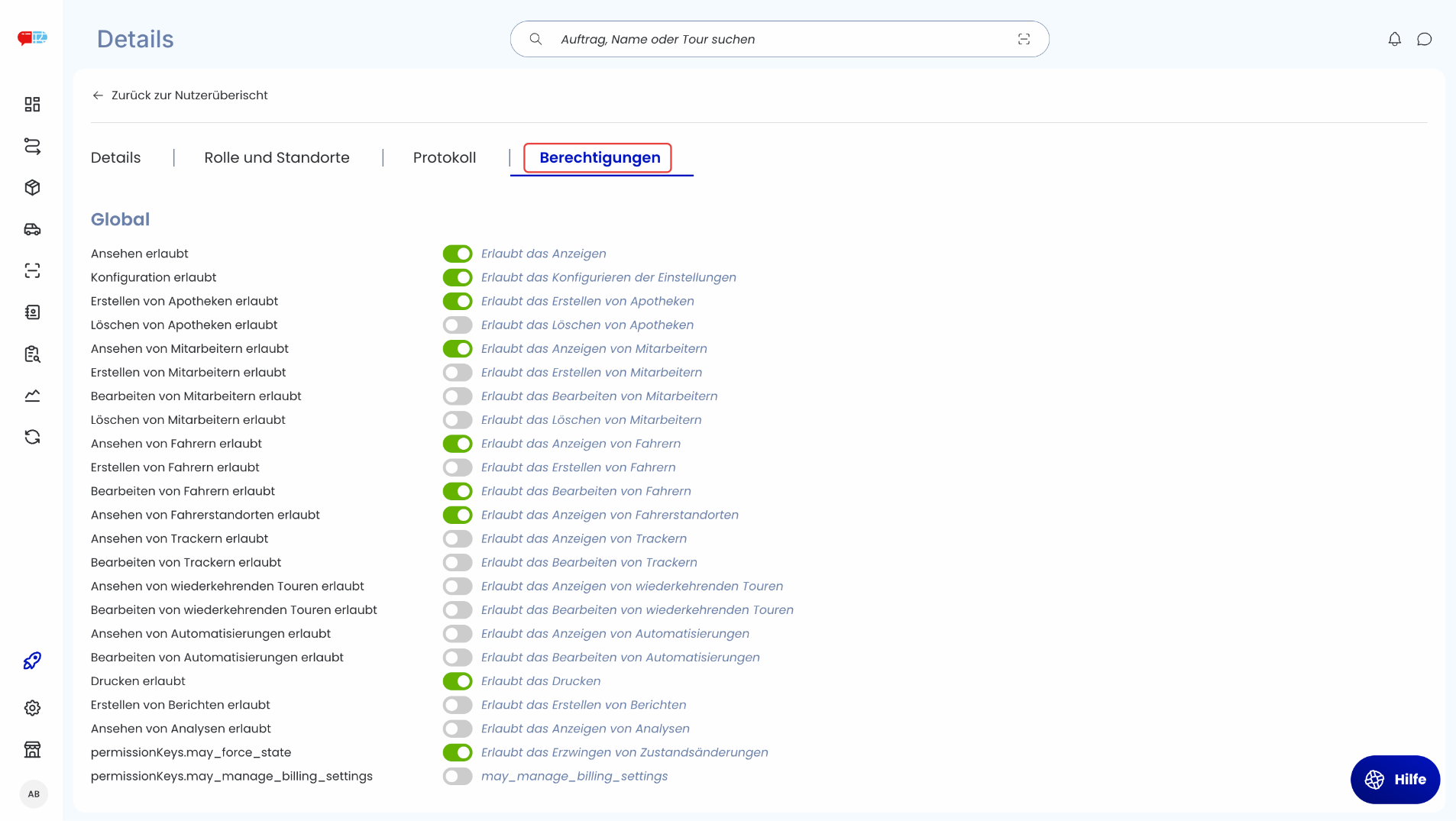
Hier kannst du genau einstellen, was dein Nutzer in apomap sehen und bearbeiten kann. Diese Einstellung kann global verändert werden oder einzeln für jede Apotheke. Du kannst zum Beispiel festlegen, dass ein Mitarbeiter die Aufträge und Touren von Apotheke A sehen kann, aber nicht von Apotheke B. Oder ein Mitarbeiter kann zwar Aufträge anlegen und bearbeiten, aber keine Touren planen. Die entsprechenden Einstellungen lassen sich ganz einfach mit dem Schieberegler am Ende ein oder ausschalten.
Nutzeranzahl je nach apomap-Plan
Je nach apomap-Plan kannst du eine unterschiedliche Anzahl an Nutzern und Fahrern anlegen:
Starter:
| Plus:
| Enterprise:
|
Mehr Nutzer benötigt?
Beim Enterprise-Plan besteht die Möglichkeit, zusätzliche Nutzer oder Fahrer hinzuzubuchen – kontaktiere uns einfach, und wir finden eine Lösung!
